MC服务器设置
[toc]
今天心血来潮搞了个mc服务器,下面记录一下过程
基础配置
服务器系统:Debian(我也不知道是什么版本,反正是vultur上买的)
java版本:openjdk8 具体下载过程在后面有说
之后参考教程教程/架设服务器 - Minecraft Wiki,最详细的我的世界百科 (fandom.com)
java下载
参考: 如何在Debian 10 Linux上安装Java (myfreax.com)
执行以下代码即可
1 | sudo apt update |
最后看看是否真的安装了
1 | java -version |
预计输出如下
1 | openjdk version "1.8.0_212" |
服务器配置
基础代码仓我直接用了已有的github仓库(不想自己搞了)
直接在Linux命令行下输入这些就行
1 | wget https://github.com/silvertriclops/MCSLI/archive/master.zip |
理论上来说,这样就已经可以用了
输入 stop退出
开放tcp端口
因为是服务器,需要和客户端交互,一个tcp端口是必不可少的
一般来说,根据上面创建的服务器,默认使用的是25565(启动的时候中间有一行会提示的)
就像下面这样

然后输入下面代码就能开放对应端口(不过我也不知道开了到底会有什么坏影响,服务器做好备份?)
1 | sudo iptables -A INPUT -p tcp --dport 25565 --jump ACCEPT |
换成我想要的版本(1.12)
不过这个仓库七年前就停止更新了,里面的服务器版本为1.8版本
想更新成自己的版本需要去MC官网下,就几十mb很小,下载好对应版本后
回到之前的文件夹(MCSLI-master)
把对应版本的文件放进来
如果不知道怎么把文件传给服务器,看下面
我用的Xshell连接服务器,这时候可以下载xftp,用于文件传输,图形化界面,用了都说好
之后更改配置(MCSLI-master/start.sh)
里面能看到写了一行启动代码,把它里面对应服务器jar包的那部分换成你的jar包(相对位置绝对位置都可以)
看看能不能用
1 | ./start.sh |
只要不报错就算成功
加装mod
mod是mc的灵魂,不打mod我不认可(实际就是我菜)
这时候需要下载forge
打开forge的官网
Downloads for Minecraft Forge for Minecraft 1.12
下载对应的版本,我是1.12就下载了1.12
放到和刚才文件同一级目录下
执行
1 | java -jar forge-1.12-14.21.1.2443-installer.jar --install |
这时候你使用 ls 看看文件夹下,可以看到有类似

这种东西出现
那么你的forge安装已经成功了一半了
之后打开你该死的本地MC(加装了对应版本forge的那种)
把.minecraft下的resources文件夹,整个给复制到服务器里头去(还是刚才那个文件目录)
之后执行
1 | ./start.sh |
最后能看到这些信息就算成功
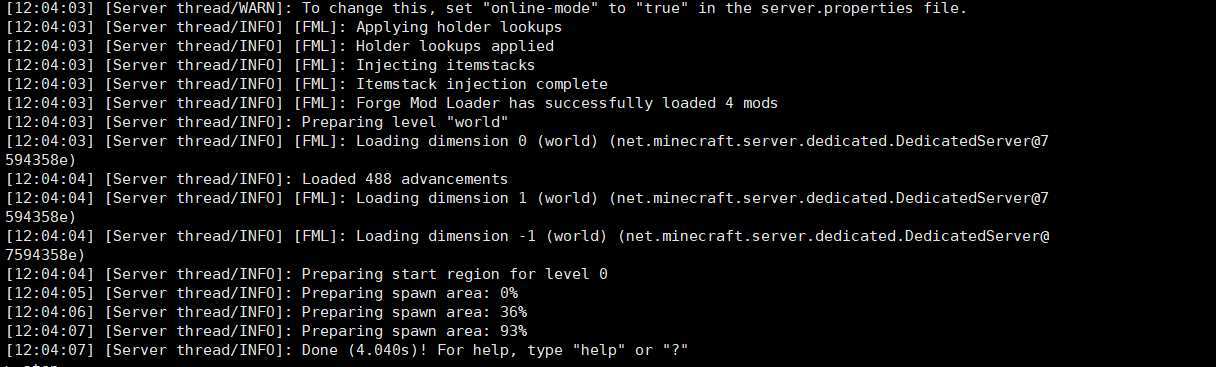
享受服务器
打开你的本地MC,输入服务器ip,连接后进入就行
啸贴士
如果你一不小心做错了,或许可以评论,我期末摸鱼的时候可能会来评论一下